虚拟摄像头插件安装
注意:
- 本页提供的虚拟摄像头插件是完全免费的,任意以盈利为目的的引诱你购买虚拟摄像头插件,很可能是骗子
- 虚拟摄像头插件属于OBS Studio的附加组件,不属于OBS 多开管理器的支持范围,不保证所有用户都能正常使用
系统要求
- OBS Studio 版本要求:建议使用 v27.2.4 版本
- 操作系统:Windows 7/10/11
- 系统架构:支持 32 位和 64 位系统
注意:
- 虚拟摄像头插件建议使用OBS Studio 27.2.4 版本,请确保你使用的是正确的OBS Studio版本
- 虚拟摄像头插件不支持OBS Studio 28.0.0及以上的版本,请确保你使用的是正确的OBS Studio版本
- 此插件无法保证每个用户都能正常使用,但概率极小,如果无法使用,请参考常见问题部分
安装方式
方式一:使用安装包安装(推荐)
- 下载安装包(选择任意一个下载):
- 下载完成后,双击安装包文件
OBS-VirtualCam2.0.4-Installer.exe -
根据安装界面提示进行操作:
- 选择OBS Studio安装的根目录(非常关键)
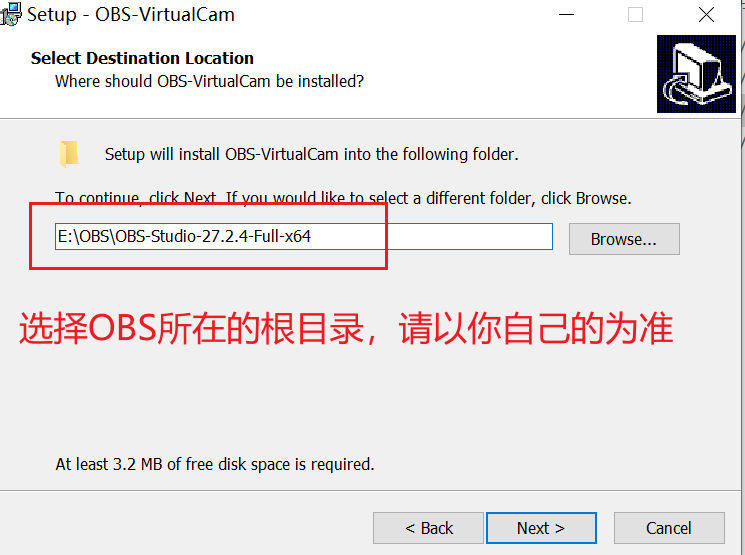
非常重要:
- 这个目录是OBS Studio的根目录,即OBS多开管理器中,你使用的OBS Studio的根目录
- 如果你还没有安装正确的OBS 版本,请参考OBS安装指南
- 如果你不知道OBS Studio的根目录,请参考OBS多开管理器的快速上手部分
- 安装到错误目录会导致虚拟摄像头无法使用
-
可能会弹出文件夹存在的提示,直接点"是",然后点击"Next"
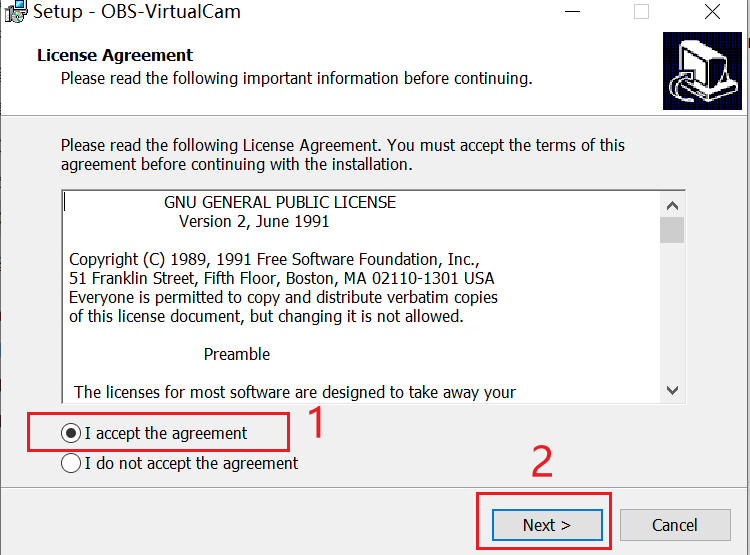
-
继续点击"Next",选择安装的虚拟摄像头的注册数量
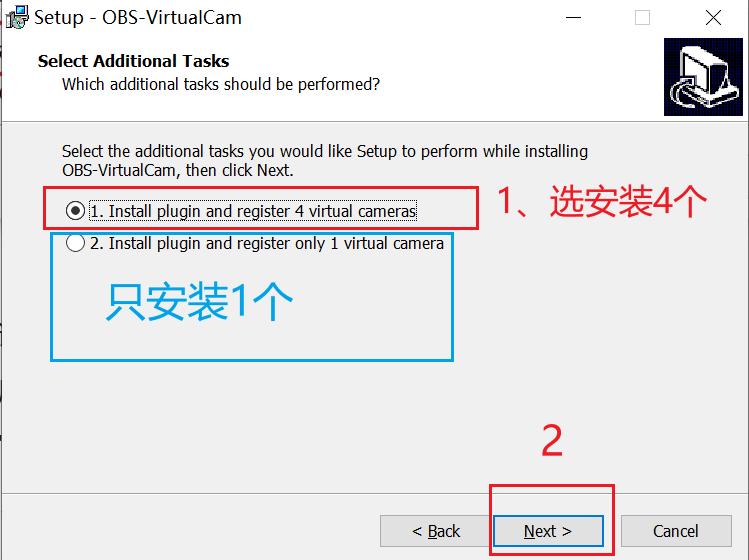
建议:
- 如果需要OBS多开时同时使用多个虚拟摄像头,请选择第一个选项
- 如果只需要安装一个虚拟摄像头,请选择第二个选项,这不支持多开OBS时同时使用多个虚拟摄像头
- 点击"Install"按钮
- 出现已成功提示,说明安装成功,点击确定,然后点击"Finish"按钮完成
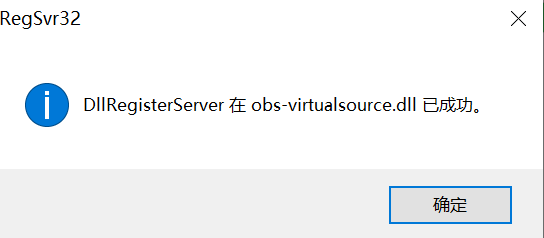
- 选择OBS Studio安装的根目录(非常关键)
-
安装完成后,在OBS多开管理器中,将OBS Studio添加到OBS多开管理器中,然后启动OBS Studio,即可使用虚拟摄像头,有关OBS多开管理器的使用,请参考OBS多开管理器的快速上手部分
方式二:手动安装
下载和解压
- 下载虚拟摄像头插件压缩包
- 解压下载的压缩包,应该会看到以下3个目录,即
bin、data、obs-plugins: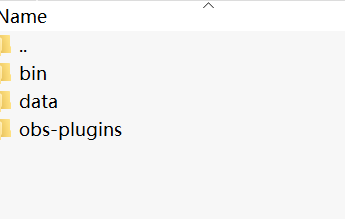
复制插件文件
- 将
obs-virtualoutput.dll(位于obs-plugins/64bit(或32bit) 目录下) 复制到 OBS 安装目录下的obs-plugins/64bit(或32bit)文件夹 - 将
obs-virtualsource.dll(位于bin/64bit(或32bit) 目录下) 复制到 OBS 安装目录下的bin/64bit(或32bit)文件夹 - 将
obs-plugins文件夹(位于data目录下) 复制到 OBS 安装目录下的data/obs-plugins文件夹
注意:
- 上述步骤中的32bit和64bit,指的是OBS Studio的架构版本,请根据你的OBS Studio的架构选择对应的文件
- 例如:如果你的OBS Studio是32位,则需要将
obs-virtualoutput.dll和obs-virtualsource.dll复制到obs-plugins/32bit目录下
注册虚拟摄像头驱动
- 以管理员身份运行命令提示符(开始菜单中搜索CMD,右键以管理员身份运行)
- 执行以下命令(请将路径替换为你的 OBS 实际安装路径):
安装验证
- 启动 OBS Studio
- 在工具栏中查看是否出现"启动虚拟摄像头"选项
- 点击"启动虚拟摄像头",检查是否能正常启动
卸载说明
注销虚拟摄像头驱动
- 以管理员身份运行命令提示符
- 执行以下命令(请将路径替换为你的 OBS 实际安装路径):
卸载(删除)插件文件
- 要完全卸载虚拟摄像头插件,请删除 OBS 目录下的以下文件:
obs-virtualoutput.dll- 位于
obs-plugins/64bit(或32bit)目录下
- 位于
obs-virtualsource.dll- 位于
bin/64bit(或32bit)目录下
- 位于
obs-virtualoutput文件夹- 位于
data/obs-plugins目录下
- 位于